Excel adalah salah satu program yang paling banyak digunakan untuk membuat dan mengelola data dalam bentuk spreadsheet. Excel memiliki banyak fitur dan fungsi yang dapat membantu Anda menganalisis, menghitung, dan memvisualisasikan data Anda dengan berbagai cara.
Namun, terkadang Anda mungkin ingin membagikan data Excel Anda dengan orang lain melalui web, atau menyematkannya ke situs web atau blog Anda. Dalam kasus ini, Anda perlu mengkonversi Excel ke HTML, yaitu format standar untuk dokumen web.
HTML adalah singkatan dari Hyper Text Markup Language, yang merupakan bahasa yang digunakan untuk membuat dan menampilkan halaman web. HTML menggunakan tag untuk menentukan struktur dan tampilan konten web, seperti teks, gambar, tabel, tautan, dan lainnya. HTML dapat dibaca oleh browser web, seperti Chrome, Firefox, Safari, dan Edge, yang akan menafsirkan tag HTML dan menampilkan halaman web sesuai dengan instruksi yang diberikan.
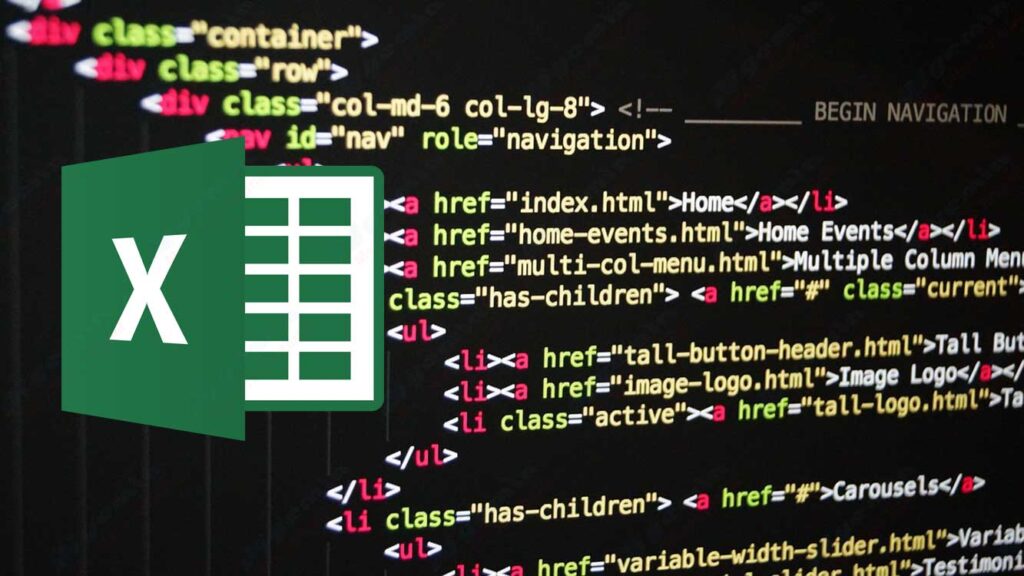
Ada beberapa alasan mengapa Anda mungkin ingin mengkonversi Excel ke HTML, seperti:
- Membuat data Excel Anda lebih mudah diakses dan dilihat oleh orang lain melalui web.
- Menyimpan data Excel Anda dalam format yang lebih ringan dan portabel daripada file XLS atau XLSX.
- Menyisipkan data Excel Anda ke situs web atau blog Anda sebagai tabel interaktif atau grafik.
- Mempertahankan format dan formula Excel Anda saat mengkonversi ke HTML.
- Mengedit atau memodifikasi data Excel Anda setelah dikonversi ke HTML.
Ada beberapa cara untuk mengkonversi Excel ke HTML, tergantung pada tujuan dan preferensi Anda. Dalam artikel ini, kami akan membahas beberapa metode yang paling umum dan mudah digunakan, yaitu:
- Menggunakan fitur bawaan Excel untuk menyimpan atau mengekspor spreadsheet sebagai file HTML.
- Menggunakan add-in pihak ketiga untuk Excel yang dapat mengkonversi spreadsheet ke HTML dengan lebih banyak opsi dan fleksibilitas.
- Menggunakan alat online gratis yang dapat mengkonversi file Excel ke HTML tanpa perlu menginstal apa pun di komputer Anda.
- Menggunakan kode VBA untuk Excel yang dapat mengotomatisasi proses konversi ke HTML dengan kriteria tertentu.
Mari kita lihat masing-masing metode ini secara lebih detail.
Menggunakan Fitur Bawaan Excel untuk Mengkonversi Spreadsheet ke HTML
Salah satu cara termudah untuk mengkonversi Excel ke HTML adalah dengan menggunakan fitur bawaan Excel sendiri. Excel memiliki opsi untuk menyimpan atau mengekspor spreadsheet sebagai file HTML, yang dapat Anda lakukan dengan langkah-langkah berikut:
- Buka spreadsheet Excel yang ingin Anda konversi ke HTML di Excel.
- Klik tab “File” di pojok kiri atas, lalu pilih “Save As” atau “Export” (tergantung pada versi Excel Anda).
- Di jendela “Save As” atau “Export”, pilih lokasi di mana Anda ingin menyimpan file HTML hasil konversi, lalu ketikkan nama file di kotak “File name”.
- Di kotak “Save as type” atau “File Format”, pilih “Web Page (*.htm; *.html)” dari daftar drop-down.
- Jika Anda ingin mengkonversi seluruh spreadsheet, pastikan opsi “Entire Workbook” dipilih di bawah kotak “Save as type” atau “File Format”. Jika Anda hanya ingin mengkonversi bagian tertentu dari spreadsheet, seperti lembar kerja tertentu atau rentang sel tertentu, pilih opsi “Selection” atau “Selection: Sheet”, lalu sorot bagian yang ingin Anda konversi di spreadsheet.
- Klik tombol “Save” atau “Publish” untuk menyelesaikan proses konversi.
Setelah itu, Anda akan memiliki file HTML yang berisi data Excel Anda dalam bentuk tabel atau grafik (jika ada). File HTML ini dapat dibuka dengan browser web apa pun, atau disisipkan ke situs web atau blog Anda dengan menggunakan kode HTML yang sesuai. Anda juga dapat mengedit file HTML ini dengan editor teks apa pun, seperti Notepad atau Sublime Text, jika Anda ingin membuat perubahan pada data atau tampilannya.
Namun, ada beberapa keterbatasan dan kekurangan dari metode ini, yaitu:
- Anda tidak dapat mengontrol banyak aspek dari file HTML hasil konversi, seperti ukuran, warna, font, tata letak, atau gaya tabel atau grafik. Anda harus mengedit kode HTML secara manual jika Anda ingin menyesuaikan tampilan file HTML Anda.
- Anda tidak dapat mempertahankan formula Excel Anda saat mengkonversi ke HTML. Semua formula akan diubah menjadi nilai statis, yang berarti Anda tidak dapat mengubah atau memperbarui data Excel Anda setelah dikonversi ke HTML.
- Anda tidak dapat mengkonversi beberapa spreadsheet Excel sekaligus ke HTML. Anda harus mengulangi proses konversi untuk setiap spreadsheet yang ingin Anda konversi.
Jika Anda mencari cara yang lebih mudah dan fleksibel untuk mengkonversi Excel ke HTML, Anda mungkin ingin mencoba metode berikutnya.

